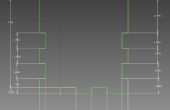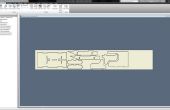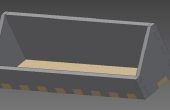Paso 2: CAM: configuración

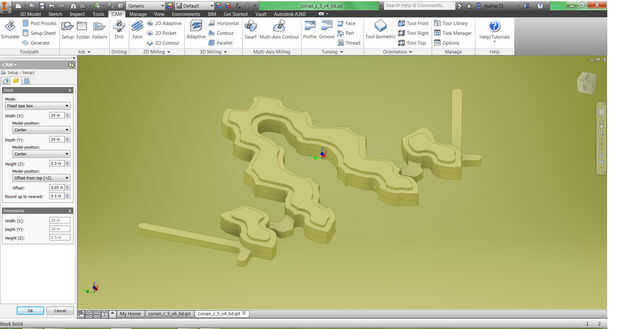
Una vez finalizado el modelo, o si estás usando mi modelo sólido, haga clic en la pestaña de leva en la parte superior de la pantalla: es hora de que ordenador asistido por fabricación.
Los tres pasos principales en CAM son configuración, trayectoria y simular.
Durante la fase de configuración, nosotros determinaremos el tamaño de nuestra acción, la situación de nuestra parte dentro de nuestro stock y la ubicación de nuestro sistema de coordenadas de trabajo (WCS). El sistema de coordenadas de trabajo permite al programador programar la parte de la máquina y dice la máquina CNC donde la parte se encuentra en la envoltura de mecanizado.
En general, que desea establecer sus WCS (indicados por la x, y, tríada z) encima de su stock, en una esquina. Sin embargo, sabía que sería ser fresado en una hoja grande de corian, así que puse mi stock dimensiones a 20 "x 20" x 0.5 "y mi WC sobre el stock en el centro de la parte. La razón de no hacer sólo un poco más grande de mi parte fue porque a veces el software enviará automáticamente la fresa al lado de la culata, donde piensa hay sólo vacío, mi acción por la penetración de la fresa en velocidad rápida y luego mover lateralmente.
Esto está bien si su stock físico coincide exactamente con la acción en el software. Sin embargo, si estás moliendo una pequeña parte en una hoja grande de material, realmente puede haber material que la herramienta está hundiendo a velocidad rápida. Esto podría dañar la máquina o la fresa.
El método anterior es una buena protección contra este problema. Usted también podría conseguir en el hábito de modelado su acción en el diseño, junto con las pestañas de. De cualquier manera, tenga en cuenta que el modo simulación es muy preciso, pero no muestran cambios de velocidad relativa. Esto significa que si su herramienta está hundiendo a velocidad rápida, en la simulación podría parecer que está hundiendo a la velocidad correcta de avance.
1) haga clic en la carpeta de instalación de la cinta en la parte superior de la pantalla.
2) asegurar que se establece la orientación a la orientación del modelo y origen se establece en el punto de la caja de valores. Elegir la parte superior del centro de su acción para los WCS.
3) haga clic en la ficha de Stock, cambiar a modo de caja de tamaño fijo y la entrada grande, números conservadores en los valores de X e Y. Para Z, entrar en el grueso de su población. Entré en 20" x 20" para Y y 0.5" de Z. Para la posición de la modelo, opté por "Offset de top (+ Z)" y entró en una desviación de 0,05". Esto coloca el modelo 0,05" debajo de la parte superior de la culata. Colocando la parte un poco por debajo de la parte superior de su acción, podemos asegurar que nuestra parte será plana con dimensiones constantes.
4) haga clic en Aceptar para terminar la configuración.